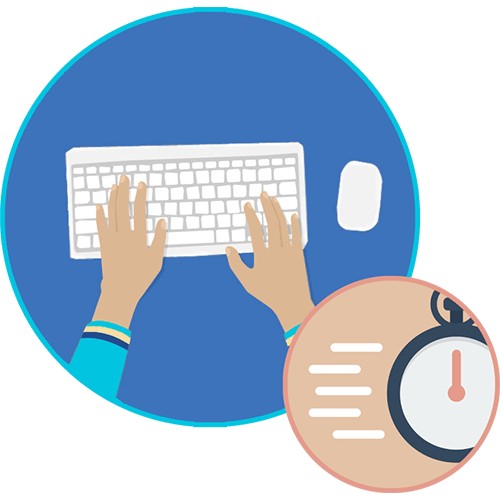Клавіатура комп'ютера
Виправити наслідки залитої клавіатури для стаціонарного комп'ютера простіше, оскільки та являє собою окремий пристрій. Насамперед її слід відразу ж знеструмити, а не намагатися в поспіху виконати завершення сеансу &8212; без оперативності є величезний шанс не зберегти її працездатність і навіть зіпсувати роз'єм, по якому вона приєднана. У бездротового пристрою дістаньте акумулятор або батарейку. Переверніть клавіатуру клавішами вниз, щоб витекла максимальна кількість рідини. Далі послідовність дій різниться для двох видів клавіатур.
Мембранна
В залежності від того, що саме було розлито, можна вчинити двома способами. Якщо це була вода і в великих кількостях, її знадобиться просто видалити зсередини, відповідно, клавіші знімати не обов'язково. А ось при попаданні чогось солодкого, липкого знадобиться розбирати пристрій цілком, щоб промити і клавіші теж.
- Почекавши поки вся рідина витече з клавіатури, переверніть її назад і сфотографуйте розташування клавіш, якщо прийнято рішення про повне розбирання.
- Зняті клавіші найшвидше Очистити, поклавши їх в поліетиленовий пакет, налив туди теплої води і чистячої рідини типу засобу для миття посуду або гелю для прання. Зав'яжіть пакет і ретельно струсіть. Додатково можете залишити їх в такому розчині на 20-40 хвилин, щоб від ковпачків відстало все зайве.
- Починається розбір з задньої сторони, де і знаходяться всі гвинтики. Скористайтеся відповідною викруткою і зніміть 6 гвинтів: по одному з кожного краю і два з центру. У деяких клавіатур, особливо у старих, їх розташування і кількість інше, у більш дорогих і сучасних моделей вони бувають приховані гумовими ніжками, що запобігають ковзанню девайса по поверхні. Акуратно подденьте кожну ніжку і зніміть її. Не викидайте їх &8212; надалі ніжки можна знову наклеїти на ті ж місця.
- Упевнившись, що більше кришку нічого не утримує, акуратно підчепити її чимось тонким і не сильно гострим, наприклад, непотрібною карткою. Знявши задню кришку у клавіатури, ви побачите плівку з провідниками, можливо, захищену спеціальним шаром (або двома). Вона разом із захистом прикручена гвинтиками по периметру.
- Їх також потрібно відкрутити і зняти шар.
- Під ним розташований еластичний мембранний шар, що кріпиться шлейфами і гвинтиками, &8212; від'єднайте і викрутіть їх.
- Далі залишається зняти саму мембрану.
- Якщо була розлита звичайна вода, в такому стані клавіатуру можна залишити на кілька годин, дочекавшись повного висихання всіх елементів. Коли було вилито щось, що залишає сліди, &8212; газовані напої, алкоголь, кава, чай або навіть мінеральна вода &8212; знадобиться спирт і ватний диск, якими видаляються всі сліди. Не обходьте стороною і електронну плату &8212; якщо вона забруднена, акуратно протріть її спиртом. Мити друковану плату з милом або просто підставляти під проточну воду не слід, а ось пластик (клавіші, кришку) і мембрану &8212; можна. Якщо пристрій введення потрібно дял роботи терміново, є сенс скористатися феном з режимом прохолодного повітря, таким же чином висушивши і клавіші.
- Переконавшись, що все ідеальне сухе, зберіть девайс назад і перевірте його працездатність.
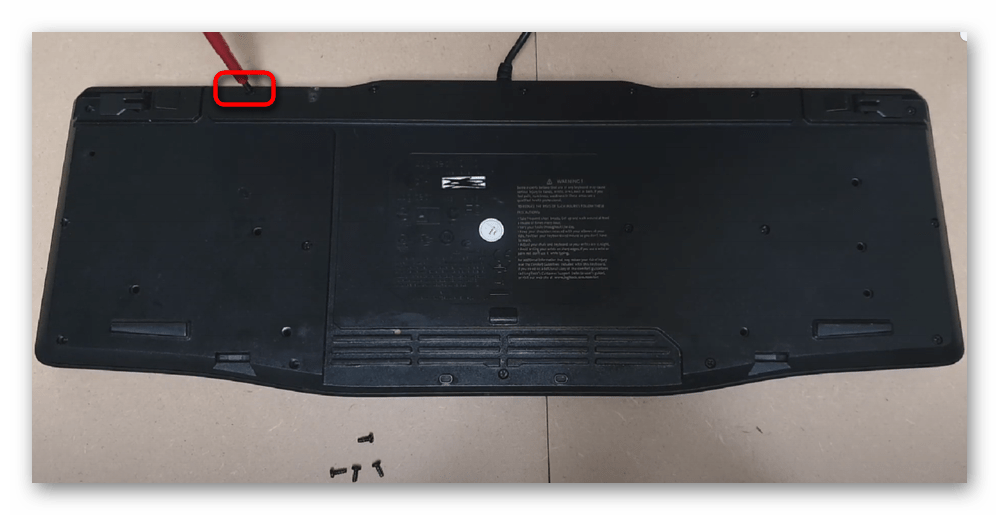





Механічна
Власникам механічних клавіатур знадобиться виконати інший алгоритм дій, і процес буде залежати від типу збірки конкретної моделі. Наприклад, у класичної механіки гвинтики також знаходяться ззаду, у формату &171;скелетон&187; ж знімається передня кришка, а кріплення розташовані в різних ділянках під клавішами, і не завжди симетрично один одному (тобто не завжди строго з боків і в центрі). В результаті такого розбору всередині ви знайдете пластину з перемикачами, а з її задньої сторони &8212; плату управління. Детальніше про розбір механіки ми вже розповідали раніше в статті за посиланням нижче.
Детальніше: повне розбирання механічної клавіатури
Всі поради щодо сушіння і миття клавіш повністю застосовні до тих, що були описані в розділі про мембранну клавіатуру. Різниця полягає лише у відсутності деяких складових клавіатури, а саме плівки з доріжками і мембрани. Відповідно, ці рекомендації просто пропустіть.
Не забувайте промивати і кришку клавіатури зсередини, якщо на ній теж залишилися сліди рідини.
Клавіатура ноутбука
З ноутбуком справи в цілому йдуть складніше, яка б апаратна проблема їх не стосувалася. Залежно від типу клавіатури, встановленої в вашу модель, Очистити лептоп може вийти хоча б частково або зробити це самостійно не вдасться в принципі.
- Спершу відразу ж обесточьте пристрій, відключивши його від мережі і вилучивши акумулятор.
- Переверніть ноутбук екраном вниз і дайте залишкам рідини витекти назад.
- Тепер процес буде відрізнятися через різні типи клавіатури. У не дуже нових ноутбуках найчастіше вона виглядає як цілісна м'яка або тверда пластина, що витягується без розбору всього корпусу. З таким варіантом працювати найпростіше, так як вам вдасться швидко її зняти і прибрати залишки рідини під нею. А ось в сучасних лептопах найчастіше зустрічається вбудована (ножична) плоска клавіатура, де кожна клавіша відокремлена від іншої простором і злегка втоплена в кришку. Щоб дістатися до електронної частини цієї клавіатури, доведеться знімати всю кришку корпусу. Про те, як працювати з такими конструкціями, ми розповідали в окремій статті на прикладі ноутбуків від ASUS. Незважаючи на конкретний бренд в заголовку, інструкція в рівній мірі актуальна для ноутбуків будь-яких виробників.
Детальніше: знімаємо клавіатуру з ноутбука
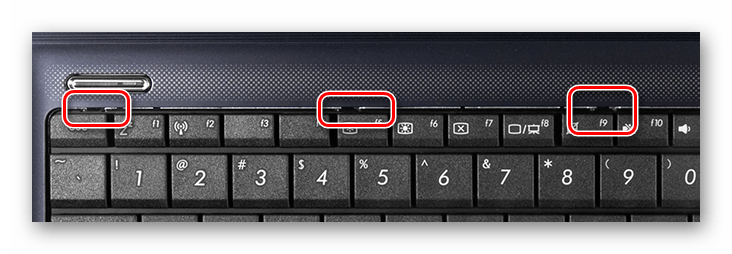
Виділяється тут тільки лептоп від Apple &8212; їх фірмова конструкція &171;метелик&187; відрізняється від інших, і її великим мінусом є практично нульова можливість самостійної очищення. Швидше за все, власникам Макбука доведеться звернутися в сервісний центр для грамотного вирішення проблеми.
- Діставшись до забруднених частин клавіатури, очистіть їх за допомогою спирту і ватного диска, а потім залиште повністю висохнути (більш докладно про правила сушіння, очищення ми розповіли вище, в розділі про мембранну клавіатуру). Іноді, особливо для плоских клавіатур, єдиним робочим стає варіант залити її спиртом, потрясти і висушити.
- На жаль, завжди є чималий шанс того, рідина потрапила нижче, під клавіатуру. І хоча у багатьох ноутбуків є спеціальні водонепроникні прокладки, що вберігають материнську плату від попадання рідини через клавіатуру, немає повної гарантії того, що подібне встановлено у вашій моделі або на 100% захистило комплектуючі. Ми рекомендуємо розібрати пристрій повністю і просушити його, якщо потрапила вода, або так само спиртом протерти материнську плату від слідів іншої рідини.
Детальніше: що робити, якщо на ноутбук пролилася рідина
- Повністю висушивши клавіатуру і інші складові лептопа (на це піде кілька годин, а якщо ви сушите від відчутної кількості води без розбору, і зовсім кілька днів), встановіть клавіатуру на місце або виконайте збірку. Перевірте працездатність всіх клавіш. В результаті може статися так, що одна, деякі клавіші або клавіатура цілком перестане працювати. У такій ситуації залишається шукати точно таку ж клавіатуру-донор (можна замовити на AliExpress або купити з ноутбука, що продається по частинах на Avito) і виконувати заміну.
Читайте також:
Заміна клавіш на клавіатурі ноутбука
як виправити клавіатуру на ноутбуці

Без належних знань розбору ноутбука краще оперативно звернутися за допомогою до фахівців!